文章詳情頁
win11任務欄不顯示時間解決教程
瀏覽:129日期:2023-01-22 18:38:47
一些朋友在更新win11之后發現任務欄不顯示時間了,無法在電腦上看到具體的時間,非常的麻煩,這可能是因為圖標被隱藏了,我們可以在任務欄設置中找到并打開,也可以使用第三方軟件開啟,下面就一起來試試看吧。
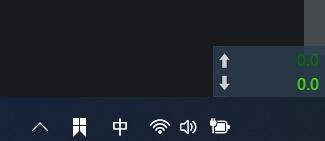
方法一:
1、右鍵點擊下方任務欄空白處,點擊“任務欄設置”

2、找到任務欄設置中的“taskbar corner overflow”
3、接著將其中的“clock”或“時鐘”開啟就可以了。
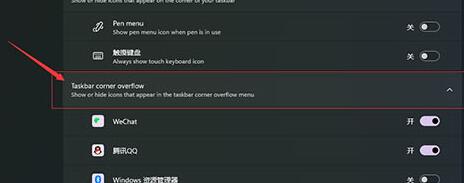
方法二:
1、如果我們在任務欄設置中找不到對應選項,還可以使用第三方軟件。【軟媒魔方下載】
2、點擊上方鏈接下載軟媒魔方,然后打開軟件,在系統外觀下方,找到“任務欄設置”,勾選“展開通知區域顯示所有圖標”即可。
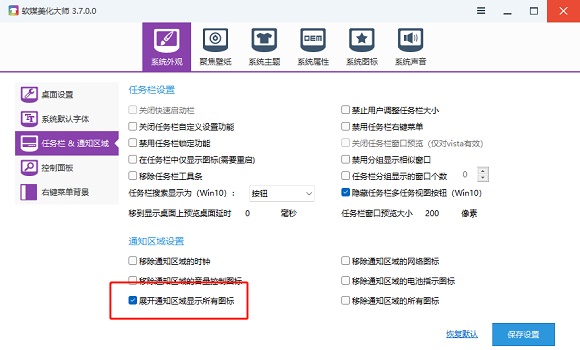
相關文章:win11任務欄設置打開閃退 | win11常見問題匯總
以上就是win11任務欄不顯示時間解決教程了,想要找到win11任務欄時間的朋友快來一起設置一下吧。想知道更多相關教程還可以收藏好吧啦網。
以上就是win11任務欄不顯示時間解決教程的全部內容,望能這篇win11任務欄不顯示時間解決教程可以幫助您解決問題,能夠解決大家的實際問題是好吧啦網一直努力的方向和目標。
上一條:win11讀取硬盤卡頓的解決教程下一條:戴爾升級win11支持列表
相關文章:
1. win7怎么設置屏幕休眠密碼(win7屏幕保護設置密碼)2. Centos7安裝完畢后無法聯網顯示Server not found如何解決?3. 如何純凈安裝win10系統?uefi模式下純凈安裝win10系統圖文教程4. win10安裝ubuntu速度慢應對步驟分享5. 蘋果 macOS 11.7.3 更新導致 Safari 收藏夾圖標無法正常顯示6. centos6.5下kvm環境搭建詳解7. 正版windows7系統下載要錢嗎8. 宏碁Swift 3筆記本如何安裝win7系統 安裝win7系統方法說明9. Win10 1709如何阻止并關閉自動更新?10. Win10系統鍵盤突然打不出中文字怎么辦?
排行榜

 網公網安備
網公網安備